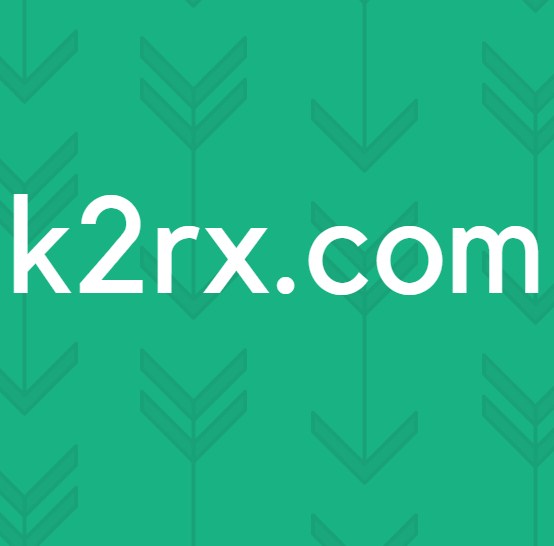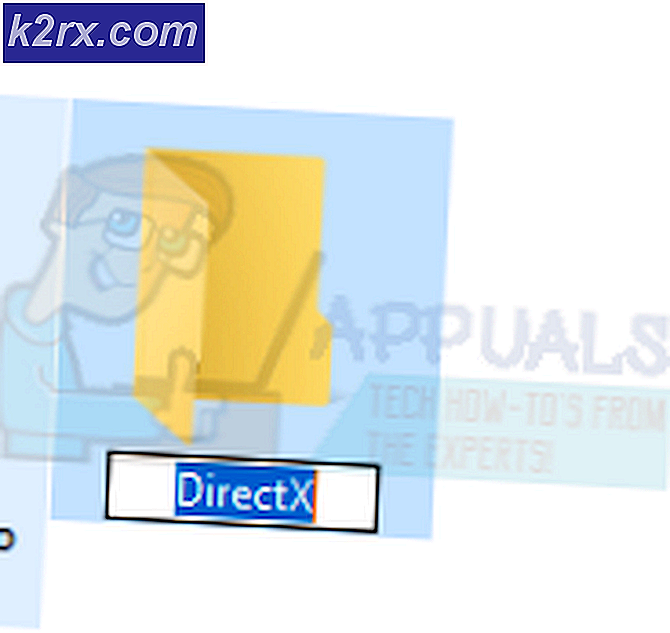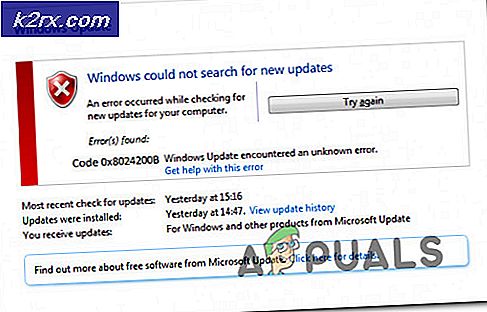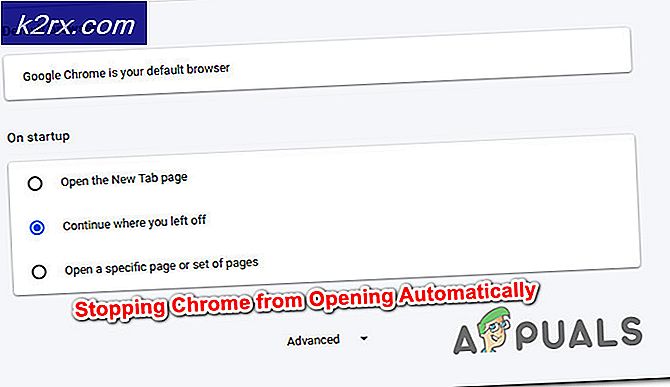Hoe OneDrive te verbergen of te verwijderen in Verkenner
OneDrive is te verontrustend vanuit gebruikersperspectief als het is gekoppeld aan de bestandsverkenner. Gezien het feit dat een cloudruimte nieuw is, vinden gebruikers het niet zo leuk en hebben ze het misschien niet zo vaak nodig als in bestandsverkenners. Daarom willen mensen meestal van de bekendheid van OneDrive af.
Er is geen raketwetenschap nodig om het los te maken van bestandsverkennersmenu's. Het is een eenvoudige, stapsgewijze twee minuten durende procedure die geen extra kennis of vaardigheid vereist.
Stel System.IsPinnedToNameSpaceTree in register in op null
Open het dialoogvenster Uitvoeren . Dit kan op twee manieren worden gedaan. Klik op de knop Start uiterst links op de taakbalk. Nadat het is geopend, voert u run in het zoekvak in. Klik op het eerste programma dat wordt weergegeven. Anders drukt u gewoon op Windows R en het opent het dialoogvenster Uitvoeren.
PRO TIP: Als het probleem zich voordoet met uw computer of een laptop / notebook, kunt u proberen de Reimage Plus-software te gebruiken die de opslagplaatsen kan scannen en corrupte en ontbrekende bestanden kan vervangen. Dit werkt in de meeste gevallen, waar het probleem is ontstaan door een systeembeschadiging. U kunt Reimage Plus downloaden door hier te klikkenZodra het dialoogvenster Uitvoeren wordt geopend, typt u Regedit.exe en drukt u op Enter (u kunt ook op OK klikken). Hiermee wordt de Register-editor geopend waarmee u het register kunt bewerken. Nu dat u in het bestand bent, zoekt u naar register met sleutel HKEY_CLASSES_ROOT \ CLSID \ {018D5C66-4533-4307-9B53-224DE2ED1FE6} . Klik erop en het toont twee of drie items in de kolom aan de rechterkant. Een van deze items wordt System.IsPinnedToNameSpaceTree genoemd. Dubbelklik op dit item en wijzig de waarde in 0 in het dialoogvenster dat wordt geopend en klik op OK .
Sluit de bestandsverkenner (s) die momenteel open zijn en start een nieuwe. U ziet OneDrive niet meer in het menu.
PRO TIP: Als het probleem zich voordoet met uw computer of een laptop / notebook, kunt u proberen de Reimage Plus-software te gebruiken die de opslagplaatsen kan scannen en corrupte en ontbrekende bestanden kan vervangen. Dit werkt in de meeste gevallen, waar het probleem is ontstaan door een systeembeschadiging. U kunt Reimage Plus downloaden door hier te klikken